Mode Incognito (Penyamaran) atau kadang disebut Privacy Mode memungkinkan browser tidak menyimpan informasi dan riwayat website yang telah dikunjungi.
Secara spesifik, Google Chrome tidak akan menyimpan history, informasi yang dimasukkan ke dalam formulir, cookie, dan data situs lainnya.
Sementara bookmark dan file unduhan akan tetap disimpan di dalam komputer. Berikut cara membuka mode Incognito di Google Chrome versi PC dan Android.
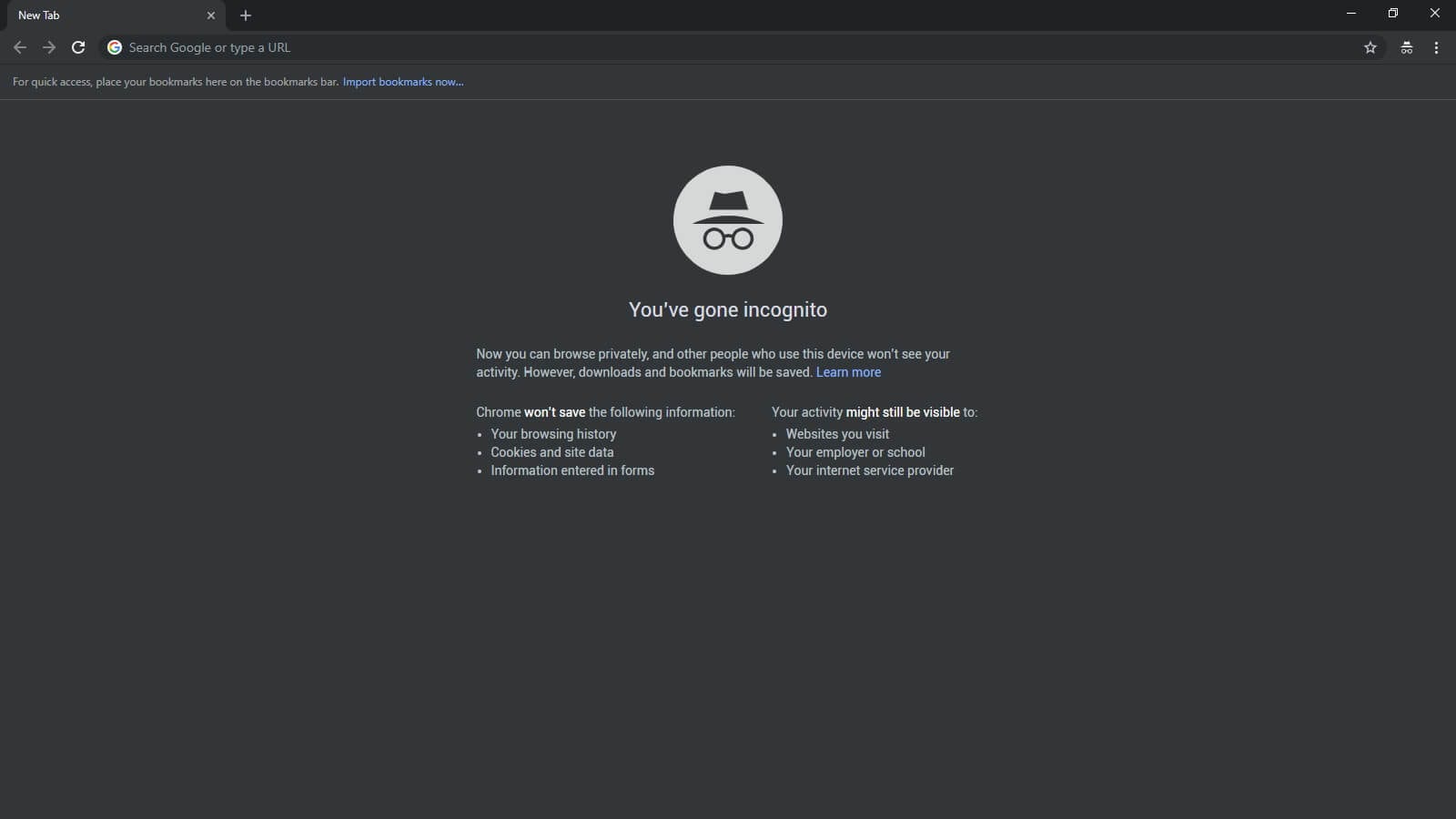
Daftar isi
#1 Cara masuk ke mode Incognito Google Chrome PC
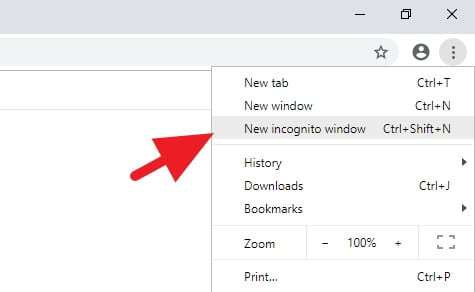
Untuk Google Chrome versi komputer, klik ikon tiga titik vertikal di pojok kanan atas lalu pilih New incognito window atau Jendela penyamaran baru jika kamu menggunakan Google Chrome Bahasa Indonesia. Jendela Incognito akan terbuka dan tidak bercampur dengan jendela utama.
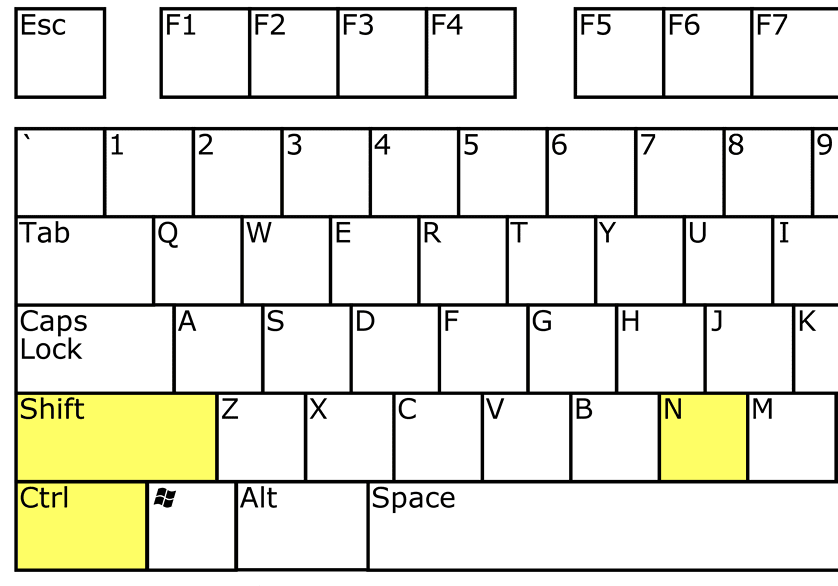
Kamu juga bisa menggunakan kombinasi tombol CTRL+SHIFT+N untuk membuka jendela Incognito. Metode ini terbilang lebih instan dibanding menggunakan mouse.
Cara aktifkan ekstensi di jendela Incognito
Ada beberapa ekstensi Google Chrome yang sangat berguna jika dipadukan dengan mode Incognito. Berikut ini cara mengaktifkan ekstensi dalam mode Incognito.
1. Klik ikon tiga titik vertikal di pojok kanan atas, lalu arahkan kursor ke More tools (Alat lainnya), kemudian klik Extension (Ekstensi).
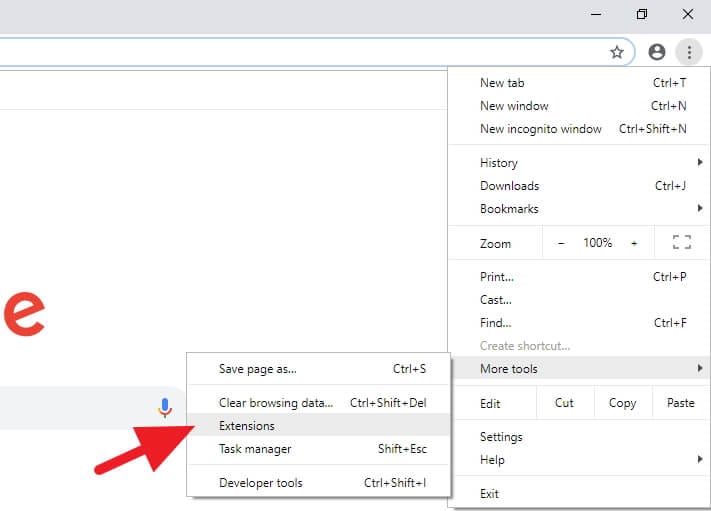
2. Pada ekstensi yang ingin diaktifkan di mode Incognito, klik Details (Detail).
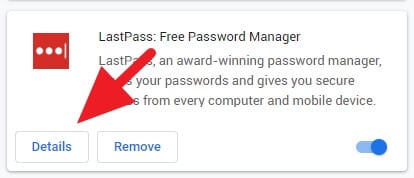
3. Lihat ke bagian Allow in incognito (Izinkan di penyamaran) lalu geser slider ke kanan untuk menyalakannya.
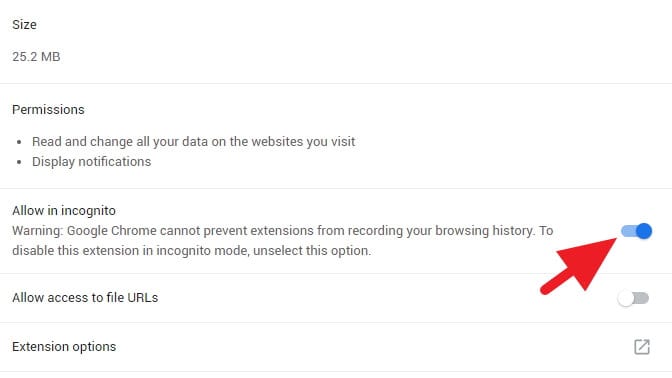
Perlu diketahui bahwa ekstensi yang aktif di jendela Incognito juga harus aktif di jendela utama. Beberapa jenis ekstensi juga tetap bisa melacak aktivitas kamu dalam mode Incognito jika diaktifkan di sana.
#2 Cara membuka mode Incognito Google Chrome Android
1. Luncurkan Google Chrome lalu tap ikon tiga titik vertikal di sisi kanan atas.
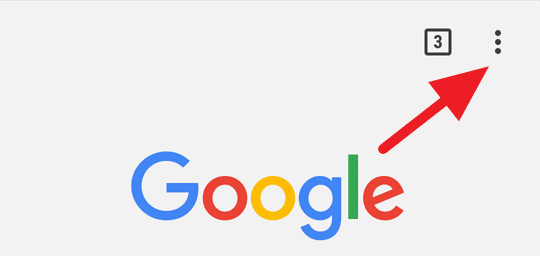
2. Pada menu yang terbuka, pilih New incognito tab.
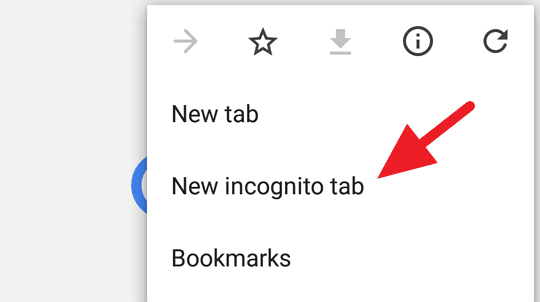
3. Nantinya tab Incognito akan muncul, terpisah dari tab browser utama.
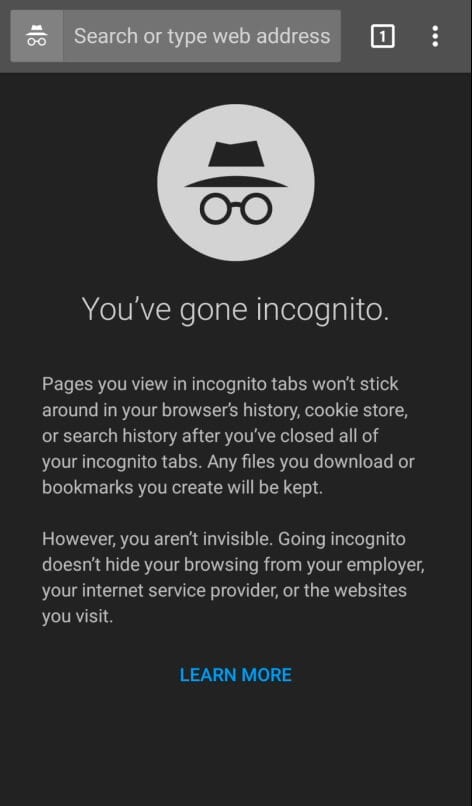
Apakah menutup jendela utama juga otomatis menutup Incognito?
Tidak. Mode Incognito dapat berjalan secara mandiri tanpa jendela utama. Kamu bisa membuka kembali jendela utama dengan shortcut CTRL+N.
Apakah bisa memasang tema background di jendela Incognito?
Tidak bisa, jendela Incognito tidak bisa dipasangkan tema background. Google sengaja memilih warna hitam untuk memudahkan pengguna membedakan antara mode Incognito dengan mode normal.
Dimana saya bisa melihat riwayat Incognito?
Meski mungkin kamu menemukan sesuatu yang penting saat menggunakan mode Incognito lalu lupa menandainya, tidak ada satupun cara untuk mengembalikan halaman website yang telah ditutup. Apabila ada halaman penting, sebaiknya dibookmark saja.

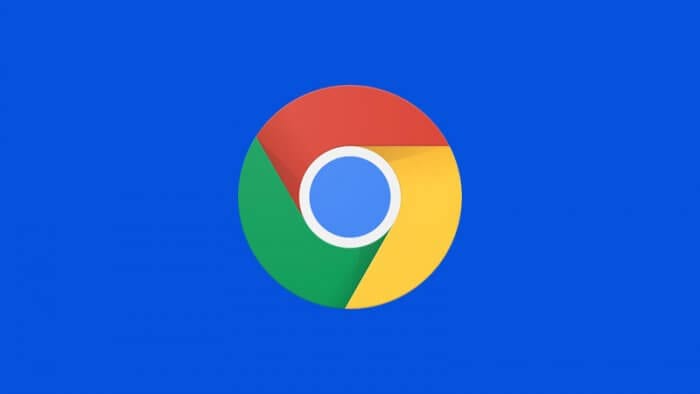
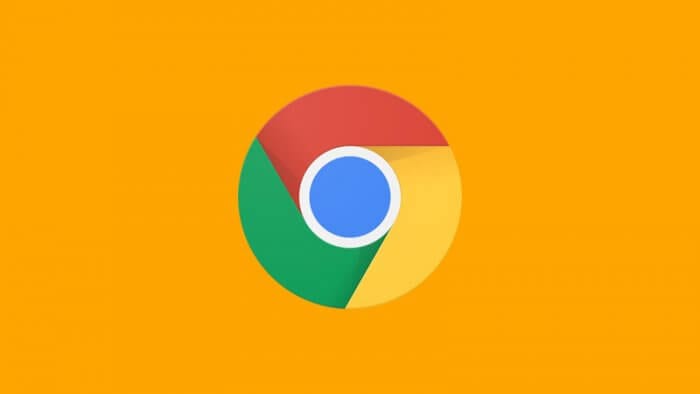

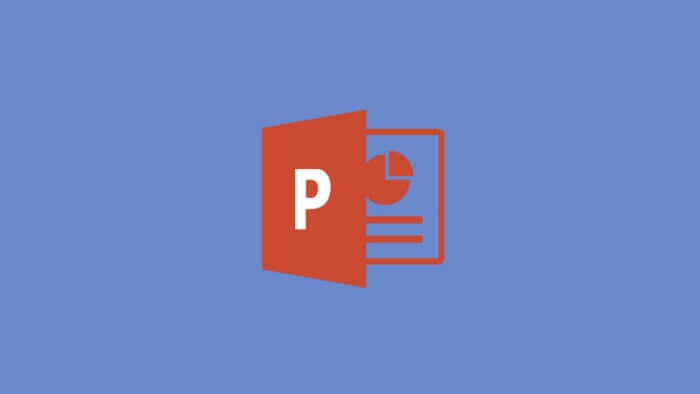
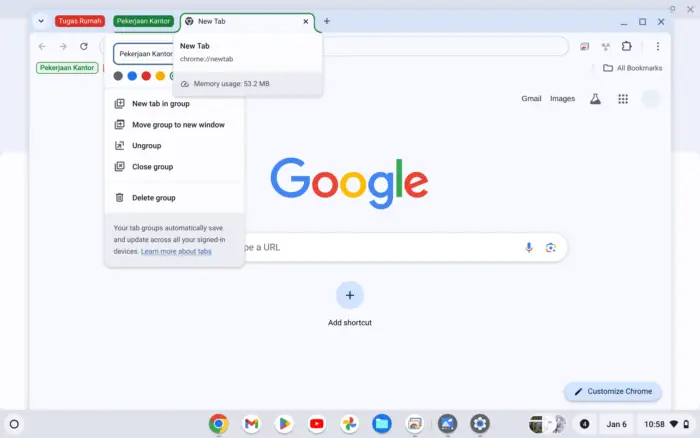
Your latest blog post was truly inspiring and had some great insights. I can’t wait to see what else you have in store.
porn
YAZAR KASA Pos cihazlarını hemen satın al
Turkiye de en cok tercih edilen casibom markasi sizinle.
Your passion for this topic shines through in your writing It’s clear that you put a lot of effort and thought into your posts Thank you for sharing your knowledge with us